Sin duda, los sonidos desempeñan un papel fundamental en la producción de vídeo. Como Vtuber, debes tener a tu disposición la aplicación adecuada para cambiar la voz, existe un sinfín de aplicaciones Vtube para cambiar la voz, cuál es la mejor nunca ha sido una pregunta fácil de responder. Mientras que algunos ofrecen resultados de alta calidad, otros están por debajo de la norma.
¿Estás buscando una aplicación profesional de cambio de voz Vtube que puedas utilizar para ocultar tu voz mientras entretienes y transmites información a tu audiencia? Tenemos dos potentes aplicaciones de cambio de voz conocidas en todo el mundo por sus excelentes resultados.
En este artículo
Parte 1. Utiliza VoiceMeeter para modificar tu voz
VoiceMeeter es uno de los mejores mezcladores de audio virtuales que existen actualmente. Es famoso por sus impresionantes funciones de cambio de voz, el programa te ayuda a mezclar varias pistas simultáneamente sin mermar la calidad. Por ejemplo, VoiceMeeter te permite mezclar tu voz y tu música, y utilizar el resultado en podcasts o cualquier programa de radio.
Este mezclador de pistas de audio está disponible en tres (3) versiones: VoiceMeeter Basic, VoiceMeeter Banana y VoiceMeeter Potato. Además de mezclar audio, esta aplicación también permite editarlo y separar varias pistas con total facilidad.
Vtubers de todo el mundo encuentran este software muy útil gracias a su interfaz de usuario simplificada. No hace falta ser un experto en tecnología para utilizar esta aplicación, VoiceMeeter se integra perfectamente con varias plataformas como Instagram, Discord, Twitter, Facebook y muchas más. Adicionalmente, puedes utilizar VoiceMeeter para mezclar sonidos de juegos con total facilidad.
Cómo usar VoiceMeeter para modificar tu voz
Sigue las instrucciones detalladas a continuación para editar tu voz Vtube usando Voicemeeter:
Paso 1 Descarga e instala VoiceMeeter desde la página oficial a través de un ordenador con conexión a Internet. Una vez finalizado el proceso de instalación, reinicia tu sistema operativo Windows y configura la aplicación para su uso.
Localiza el icono de Inicio en la esquina inferior izquierda de tu pantalla y pulsa sobre él.
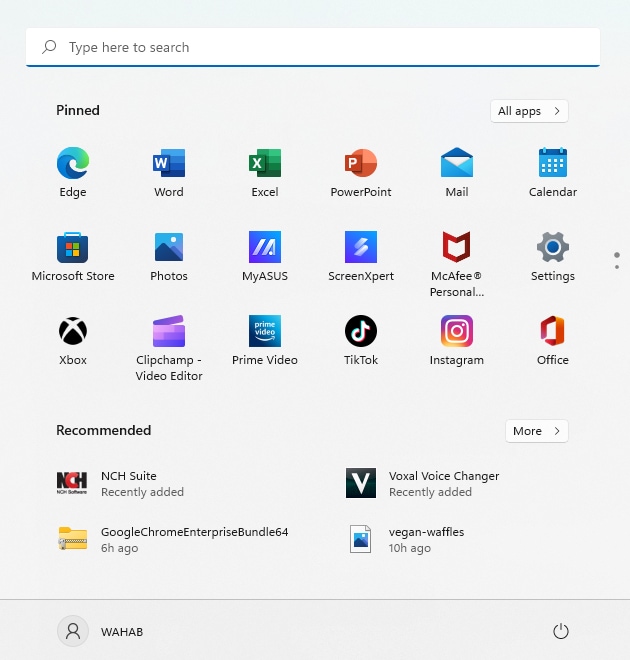
Selecciona Configuración en las opciones que aparecen, y aparecerá la siguiente interfaz:
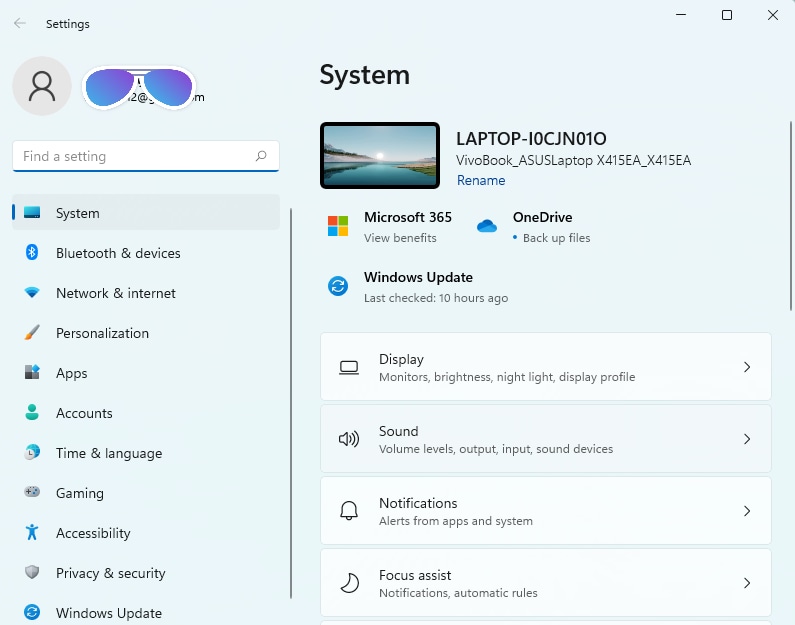
Paso 2 A continuación, haz clic en Sonidos para configurar algunos valores predeterminados.
Haz clic en el panel Reproducción y desplázate hasta la entrada VoiceMeeter. Haz clic con el botón derecho en Entrada de VoiceMeeter y aparecerán un par de opciones, selecciona Establecer como dispositivo predeterminado para continuar.
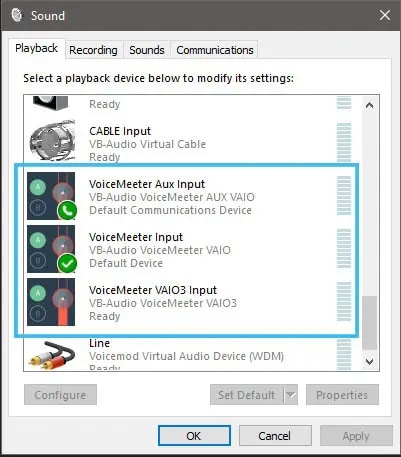
A continuación, haz clic derecho en Entrada auxiliar VoiceMeeter y selecciona Establecer como dispositivo de comunicación predeterminado.
Paso 3 Ahora ve al panel de Grabación para configurarlo.
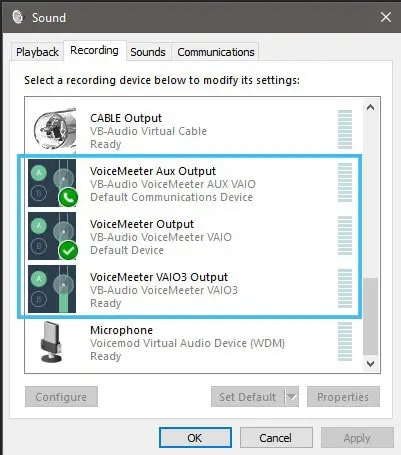
Debajo aparecerán algunas opciones, igual que en el panel Reproducción, desplázate hacia abajo y haz clic derecho en Entrada VoiceMeeter. Pulsa sobre Establecer como dispositivo predeterminado.
Localiza la entrada auxiliar de VoiceMeeter, haz clic derecho sobre ella y elige Establecer como dispositivo predeterminado de las opciones que aparecen debajo.
Paso 4 Ahora que ya has configurado correctamente el sistema de sonido de tu ordenador con VoiceMeeter, pasemos a configurar la propia aplicación VoiceMeeter. Abre VoiceMeeter y haz clic en las ENTRADAS DE HARDWARE 1, 2 y 3. Cambia el nombre de cada una de ellas, para hacerlo, haz clic derecho en cualquiera de los iconos de ENTRADA DE HARDWARE, y aparecerá la pantalla de abajo:
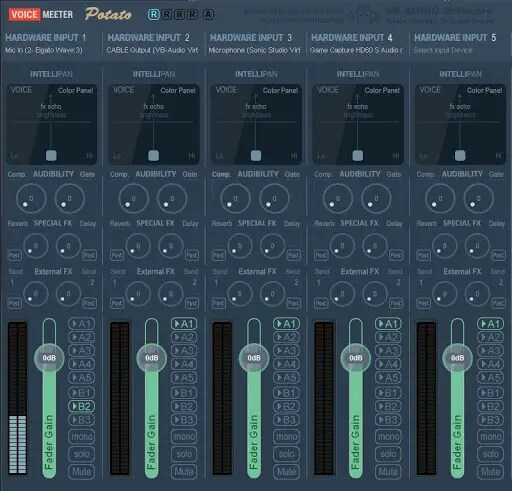
Escribe tu nombre preferido en el espacio y pulsa el botón Intro de tu teclado, una vez hecho esto, continúa con el siguiente paso.
Paso 5 A continuación, debes configurar la sección Entrada de audio virtual. Hay tres (3) Entradas Virtuales de Audio tal y como se ve a continuación:
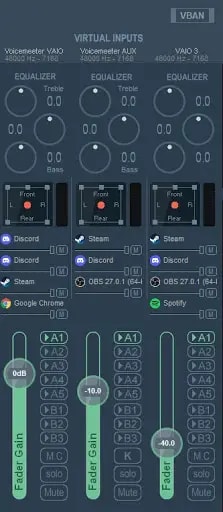
Entrada de audio virtual 1: Aquí es donde windows enviará sus grabaciones de voz por defecto.
Entrada de audio virtual 2: Aquí es donde las ventanas envían todo el tráfico de comunicación de las plataformas de medios sociales.
Entrada de audio virtual 3: Aquí es donde Windows enviará señales desde aplicaciones de música como Spotify, etc.
Renombra las Entradas Virtuales de Audio 1, 2 y 3 como PC Audio, Comunicación y Música respectivamente.
Paso 6 Una vez completada la configuración anterior, pasa a la sección Salidas de hardware y configúrala. Hay 8 paneles de salida de hardware, es necesario editar cada uno de ellos. He aquí una imagen del aspecto de los paneles de salida:
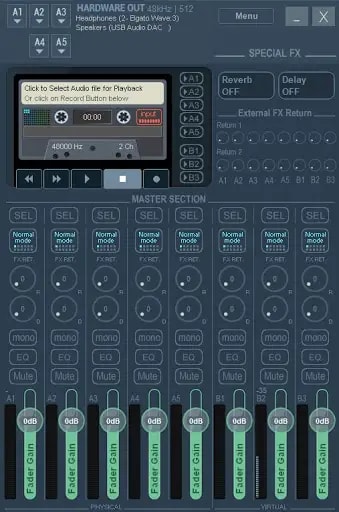
Paso 7 Ahora dirige las diferentes aplicaciones a la entrada correcta de VoiceMeeter y realiza otros ajustes necesarios, una vez configurado, puedes empezar a utilizar la aplicación de cambio de voz VoiceMeeter.
Parte 2. Cambiador de voz Voidol2
El cambiador de voz Voidol2 es otra buena aplicación que los Vtubers como tú utilizan a menudo para ajustar las grabaciones de audio antes de subirlas a Internet. Te permite cambiar de voz sin estrés, esta aplicación de cambio de voz en tiempo real te ayuda a transformar tu voz en sonidos divertidos y entretenidos.
Te permite realizar operaciones como configurar los niveles de tono del sonido, crear sonidos personalizados y mucho más. El cambiador de voz Voidol2 está equipado con numerosos sonidos preestablecidos que puedes utilizar para gastar bromas a tu público, los amantes del anime en el espacio Vtube encuentran útil esta aplicación, ya que admite personajes como Otomiiya Iroha, Crimmzoh, Rice Chan, etc. También admite otras encantadoras voces AI que utilices.
Cómo utilizar el cambiador de voz Voidol2
Este es el procedimiento detallado que debes seguir para utilizar el Cambiador de Voz Voidol2:
Paso 1 Instala el cambiador de voz Voidol2 en tu ordenador y ábrelo para utilizarlo. Cuando se abra el programa, sigue las instrucciones en pantalla para configurarlo.
Abre el panel de ajustes Sonidos de tu ordenador y ve a los ajustes de entrada de audio. Debajo de Tipo de dispositivo de audio, selecciona Controlador, para el Dispositivo, elige el método de entrada que prefieras, ya sea micrófono integrado o externo.
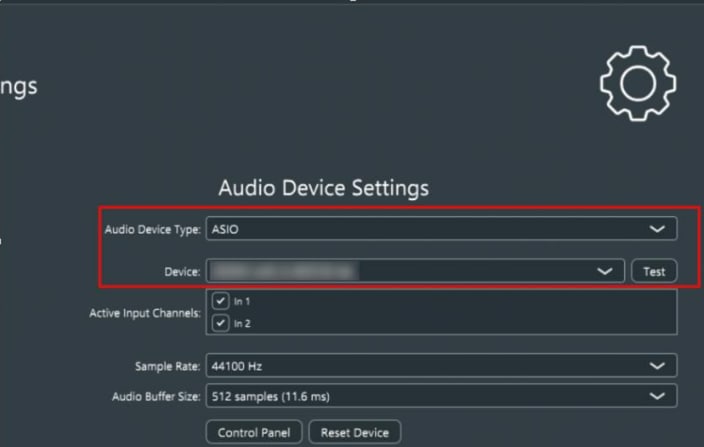
Paso 2 A continuación, desplázate hacia abajo y configura el Canal de Entrada Activo, selecciona el canal derecho para poder enviar señales de audio a la entrada Voidol2. Si seleccionas la opción equivocada, es posible que no tengas la oportunidad de cambiar tu voz.
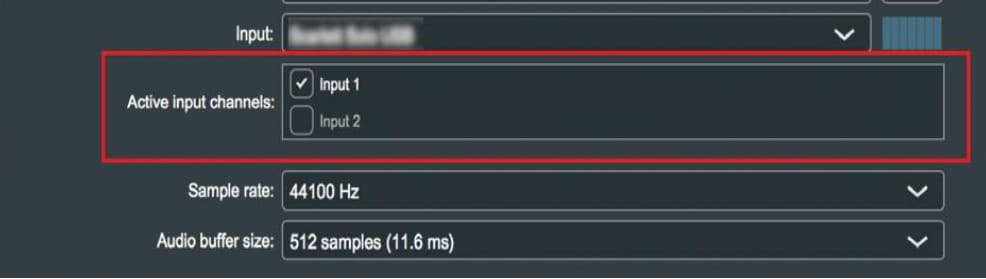
Paso 3 Ahora navega por la página de Voidol2, y toca en Panel de Control. Realiza los ajustes necesarios, reinicia tu dispositivo y empieza a utilizar Voidol2 para cambiar tu voz.
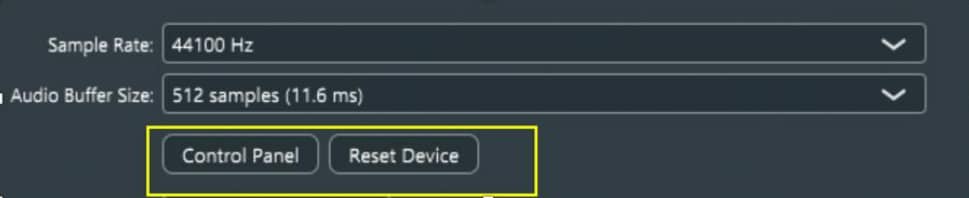
Parte 3. Preguntas frecuentes
P1. ¿Qué cambiador de voz utilizan los Vtubers?
No hay un cambiador de voz exacto que usen los Vtubers. Dependiendo de lo que necesites, puedes instalar cualquiera y probarlo para ver si se adapta a tus necesidades, para evitar este estrés, te aconsejamos que elijas los cambiadores de voz antes mencionados. Ambas herramientas son cambiadores de voz líderes en el sector y populares por sus características de calidad.
P2. ¿Los miembros de Hoolive utilizan el cambiador de voz?
Sí, los miembros de Hoolive utilizan cambiadores de voz. La mayoría de los usuarios de Hoolive suelen afinar sus voces para que suenen atractivas y entretenidas para su público objetivo.
P3. ¿Cuál es el mejor software de edición de audio para Vtubers?
Actualmente, Wondershare Filmora es la mejor herramienta de edición de audio por los excelentes resultados que genera. Con las impresionantes funciones de edición de audio que posee, el software puede ayudarte a manipular tus grabaciones de audio sin distorsionar la calidad, te permite ajustar el tono del sonido, eliminar el ruido de fondo, ajustar la velocidad de la voz y mucho más.
Además, permite convertir texto a voz y viceversa. Filmora es compatible con herramientas de edición de audio como:
- Detección de silencio
- Visualizador de audio
- Audio Ducking, etc
Los usuarios finales la encuentran fácil de manejar gracias a su interfaz intuitiva. Filmora manipula todos los formatos de audio, incluidos MP3, WAV, etc. Es compatible con dispositivos informáticos como los sistemas operativos Windows y Mac, además de la edición de audio, Wondershare Filmora puede funcionar como editor de vídeo.
El software edita clips de vídeo a una velocidad notablemente alta con facilidad. Utiliza la función de IA incorporada para analizar y editar tus clips de modo que queden espectaculares, Añade efectos, transiciones, elimina el sonido de fondo, separa el audio del vídeo y mucho más en un abrir y cerrar de ojos con la herramienta de edición de vídeo Wondershare Filmora.
Conclusión
Sobrevivir a la feroz competencia en el sector del Vtube puede ser todo un reto si no se cuenta con la aplicación de cambio de voz adecuada. Hemos seleccionado y presentado el mejor cambiador de voz para Vtubers, elige uno y utilízalo en tu próximo proyecto. Recuerda que, en todo proceso de producción de audio y vídeo, la edición es crucial. Wondershare Filmora es una herramienta todo en uno que puedes utilizar para editar tus grabaciones de vídeo y audio.



 100% Seguridad Verificada | No Requiere Suscripción | Sin Malware
100% Seguridad Verificada | No Requiere Suscripción | Sin Malware

